DbD ID 設定方法
2020年9月30日DFC Dead by Daylight大会では選手のゲーム内IDを、PC版はSteamカスタムURL、PS4はPSN IDで管理・使用してまいりましたが、Dead by Daylight(以下DbD)のクロスプラットフォーム化をうけ、プラットフォーム混合で大会を開催させていただくため vol.10よりDbDのゲーム内で発行されるID(以下、DbD ID)での管理へと変更させていただきます。
全選手は大会に参加される前に大会サイトのマイページより、DbD IDと、使用するプラットフォームを設定していただく必要があります。これは新しくアカウントを作成した選手だけでなく、vol.9までの大会に参加できていた選手も対象です。
DbD IDとは
DbD内で自動的に発行される固有のフレンドコードです。DFC Dead by Daylight大会では、DbD IDを用いてフレンド申請、及び大会当日はカスタムゲームへの招待・入室を行います。
DbD IDは、DbDを起動していただき、トップ画面の【フレンド】からご自身のIDをご確認いただけます。
以下のスクリーンショットの赤枠部分(JCG staff#7503と記載されている部分)をご確認ください。
なお、スクリーンショットはPC版DbDを使用しておりますが、PS4版でも参照部分は同一です。
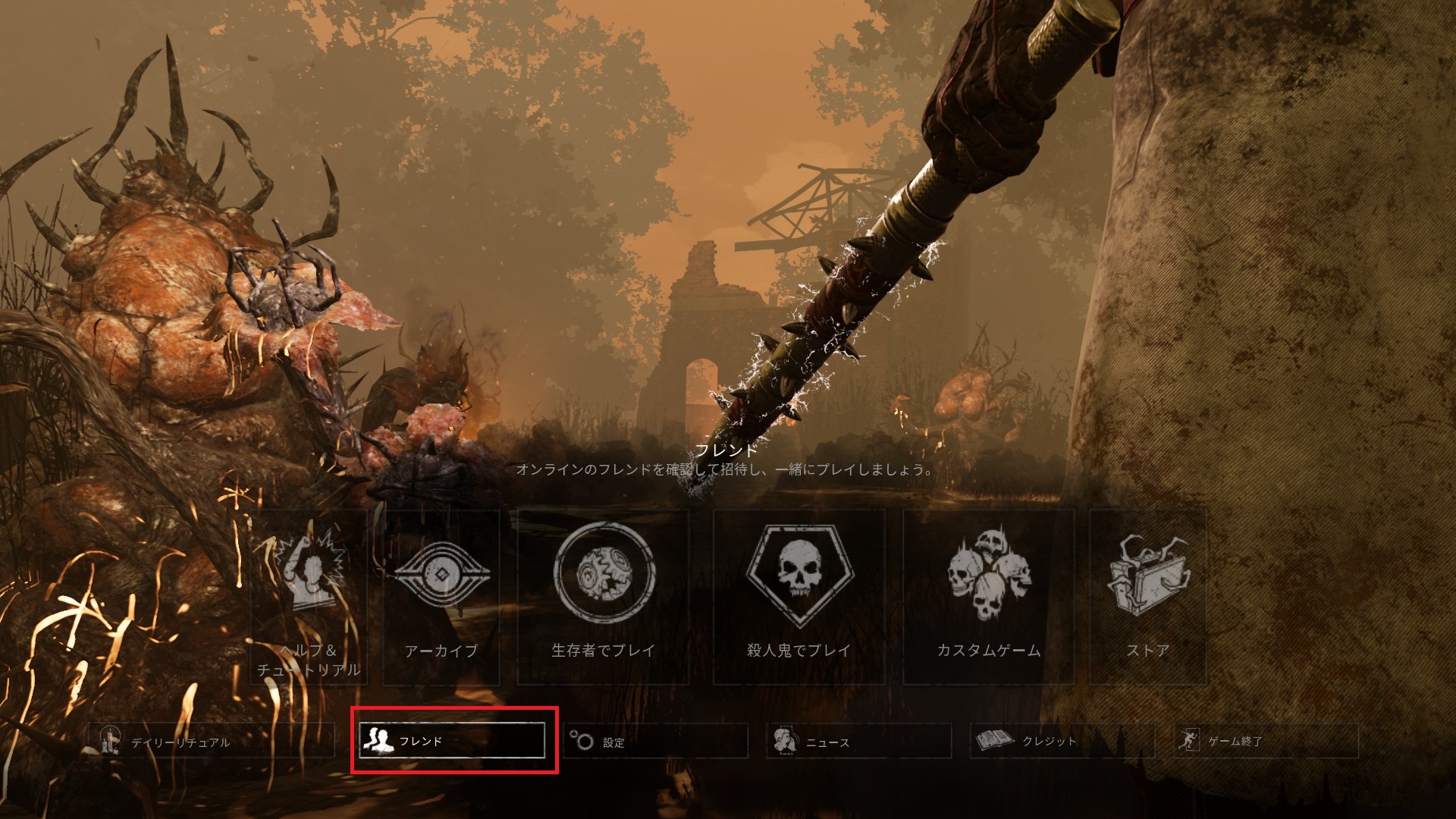
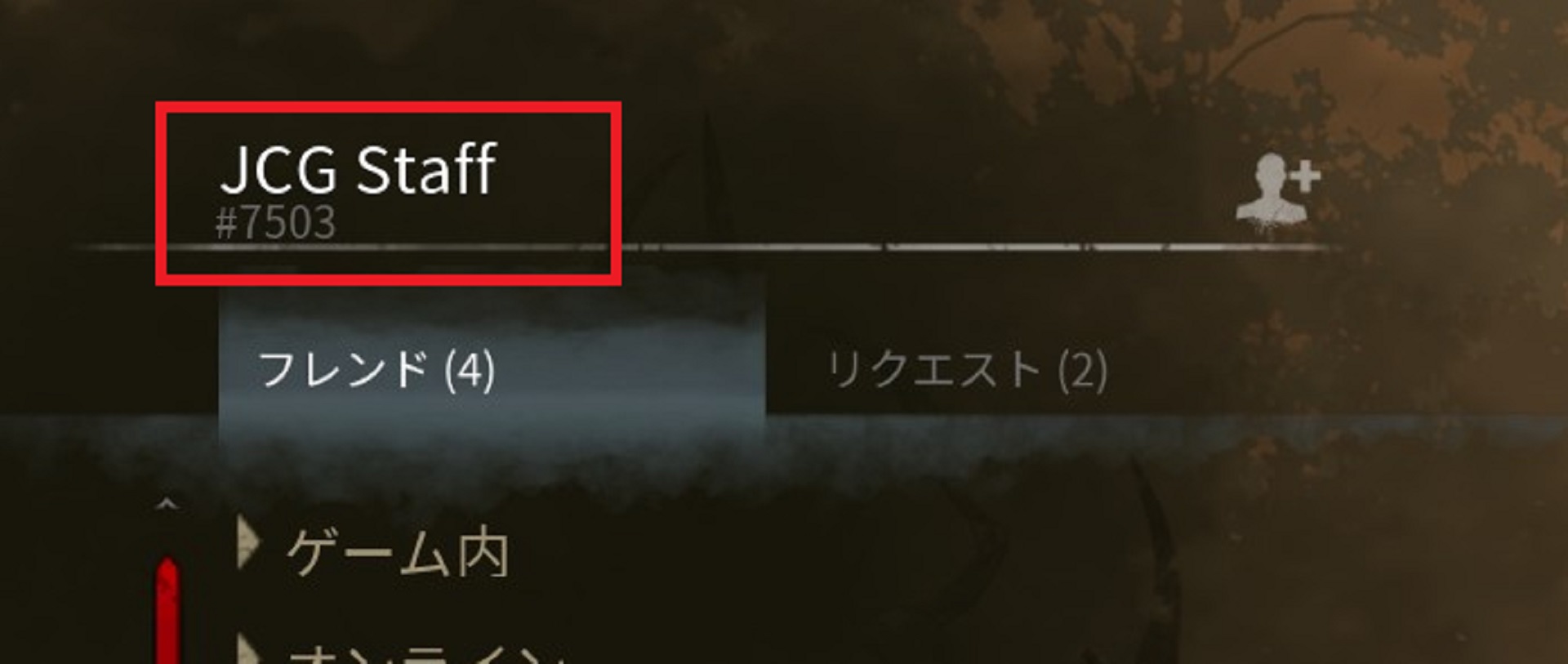
大会サイトでの設定方法
①大会サイトの右上【ログイン】よりログインを行います。ログインには大会サイトに登録したメールアドレスとパスワードが必要です。
紛失してしまった場合は、パスワードの再発行を行ってください。

②ログインが完了しましたら、右上の【ログイン】が登録した【ユーザー名】に変更されていることを確認後、ユーザー名をクリックした際に出てくるメニューより【大会参加設定】へ進んでください。
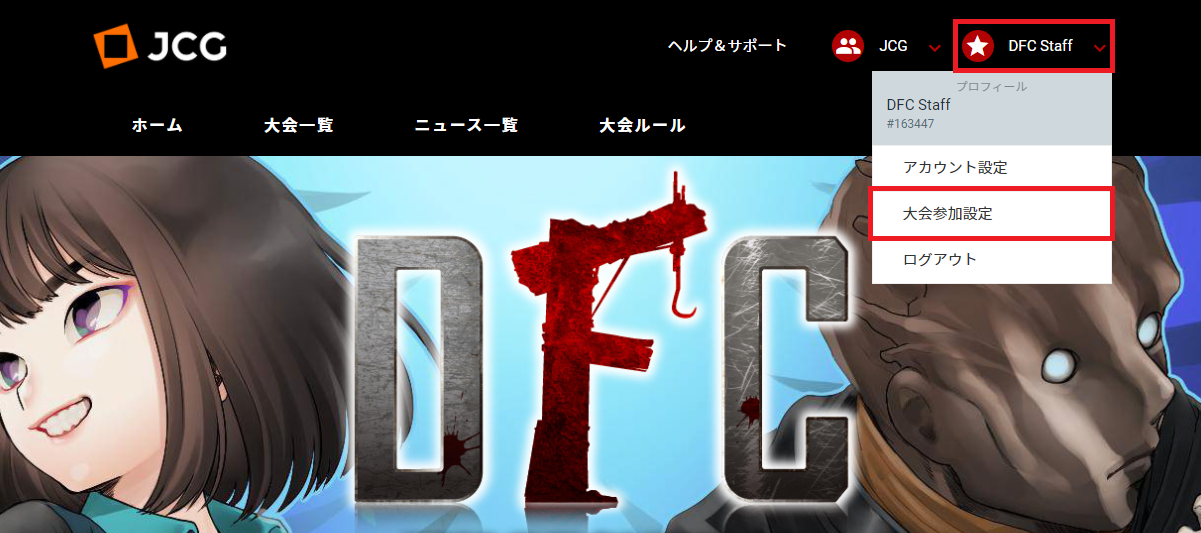
③大会参加設定ページに新しく【プラットフォーム】【DbD ID】の項目が増えていますので、
【プラットフォーム】はプルダウンより、PCもしくはPS4を選択してください。
【DbD ID】には、ご自身のDbD IDを○○○○#△△△△の形式で入力してください。
(例)JCG Staff#7503
※DbD IDには必ず英数字を含み、個人が特定できるものにしてください。
個人が特定できないDbD IDや、#より前の部分がひらがな・カタカナ・漢字のみで構成されたDbD IDは、エントリー~大会終了までの間、Steamプロフィールより、個人が特定できるプロフィール名に変更してください。
(例)
じぇいしーじーすたっふ#7530・・・NG(#より前の部分がひらがなのみで構成されているため)
じぇいしーじーすたっふA#7530・・・NG(個人が特定できないため)
じぇいしーじー JCG Staff#7530・・・OK
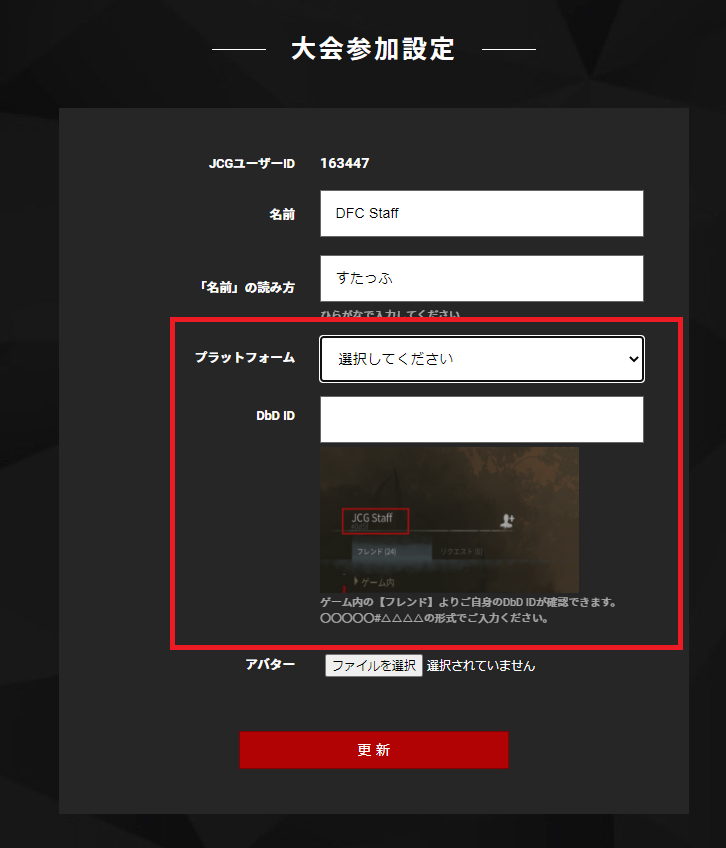
プラットフォームの選択とDbD IDの入力が完了しましたら、画面下の【更新】をクリックしてください。
画面上部に「更新が完了しました」と出ましたら、これでDbD IDの登録は完了となります。
上記の内容を読んだけど、どうしてもわからない場合は…
お気軽にJCGヘルプ&サポートまでご連絡ください。
JCGヘルプ&サポート:https://help.j-cg.com/faq